캡틴소 블로그 첫 글은 티스토리 블로그 만들기부터 시작해 보도록 하겠습니다. 티스토리 블로그 만들고, 검색엔진에 등록하고, 애드센스를 신청하는 전 과정을 정리해 볼 예정입니다.

티스토리 블로그 만들기
목차
1. 티스토리 블로그 만들기 전 준비사항
2. 티스토리 블로그 만들기
1. 티스토리 블로그 만들기 전 준비사항
티스토리 블로그를 만들기 위해서는, 미리 구글 이메일 계정을 하나 준비해 주시는 게 좋습니다. 다른 이메일도 좋지만, 나중에 애드센스까지 통합하여 관리하기 위해서는 지메일 계정을 추천드립니다.
Gmail
이메일 또는 휴대전화
accounts.google.com
티스토리 블로그 만들기 준비사항
- 휴대전화 번호
- 지메일 계정
물론, 새로운 지메일을 만들기 위해서는 전화번호도 하나 필요로 합니다. 본인이 사용하시는 전화번호도 좋고, 서브로 알뜰폰 번호를 하나 만들어 사용하셔도 좋습니다.

2. 티스토리 블로그 만들기
이제 지메일이 준비되셨다면, 티스토리 블로그 만들기 위해 티스토리 홈페이지에 접속해 주세요.
TISTORY
나를 표현하는 블로그를 만들어보세요.
www.tistory.com
티스토리 블로그 만들기는 아래의 과정으로 진행됩니다.
- 티스토리 접속
- 카카오 회원가입
- 이메일 인증
- 카카오 계정 비밀번호 등록
- 카카오 계정 프로필 설정
- 티스토리 약관동의
- 블로그 정보 입력
- 티스토리 블로그 스킨 선택
티스토리에 접속하면 아래와 같은 화면이 나옵니다. 시작하기 버튼을 눌러 주세요.

카카오 계정 로그인 버튼을 눌러 줍니다.

아래의 화면이 나오면, 왼쪽 아래에 있는 회원가입 버튼을 눌러 주세요.

우리는 이미 위에서 지메일을 생성하였으니, 이메일이 있습니다. 를 눌러 줍니다.

카카오계정 서비스 약관이 나오면, 모두 동의합니다를 눌러 주신 후에 제일 아래에 있는 동의 버튼을 눌러 주세요.

이제 이메일 주소를 입력해 주시고 인증요청 버튼을 눌러 줍니다.

이메일을 보시면, 바로 인증번호 8자리 숫자가 메일로 도착해 있습니다.
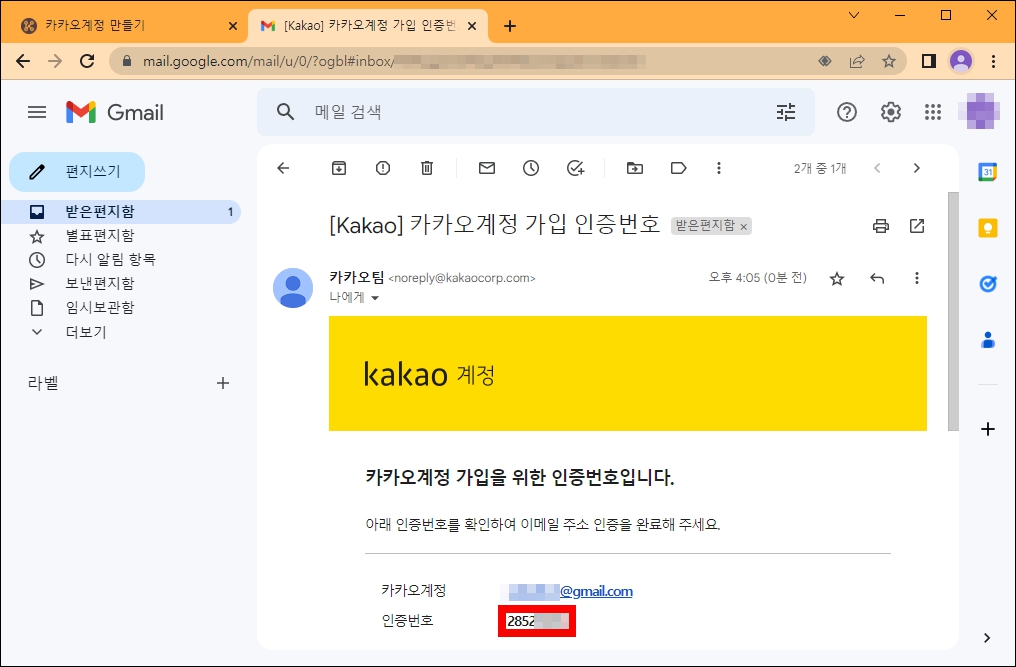
위에서 지메일로 받은 인증번호를 입력해 주신 후에 다음 버튼을 눌러 주세요.

이제 카카오계정 로그인에 사용할 비밀번호를 두 번 입력해 줍니다.

카카오 계정 프로필을 입력합니다. 닉네임과 생일, 성별을 입력하신 후에 확인 버튼을 눌러 주세요.

카카오 계정 가입이 완료되면, 사진 버튼을 눌러보세요.

사진을 선택하면, 카카오계정 사진을 아래와 같이 선택이 가능합니다. 이제 시작하기 버튼을 눌러봅니다.

티스토리 블로그 약관 동의 화면입니다.

이제, 블로그 정보를 입력하신 후에 로봇이 아닙니다 캡차를 눌러 주세요.
블로그 이름과 블로그 주소, 닉네임 등은 본인이 사용 가능한 유니크 한 이름과 주소가 필요합니다. 다른 사람이 사용하는 이름은 입력이 불가합니다.

이제 티스토리 블로그 만들기 거의 막바지입니다. 블로그에 사용할 기본 스킨을 선택합니다.
화면 오른편과 왼편이 있는 화살표를 눌러 원하는 스킨을 선택하신 후에, 아래의 화면처럼, 스킨을 선택해하시고 적용해 주세요. 개인적으로 북클럽 스킨을 추천드립니다.
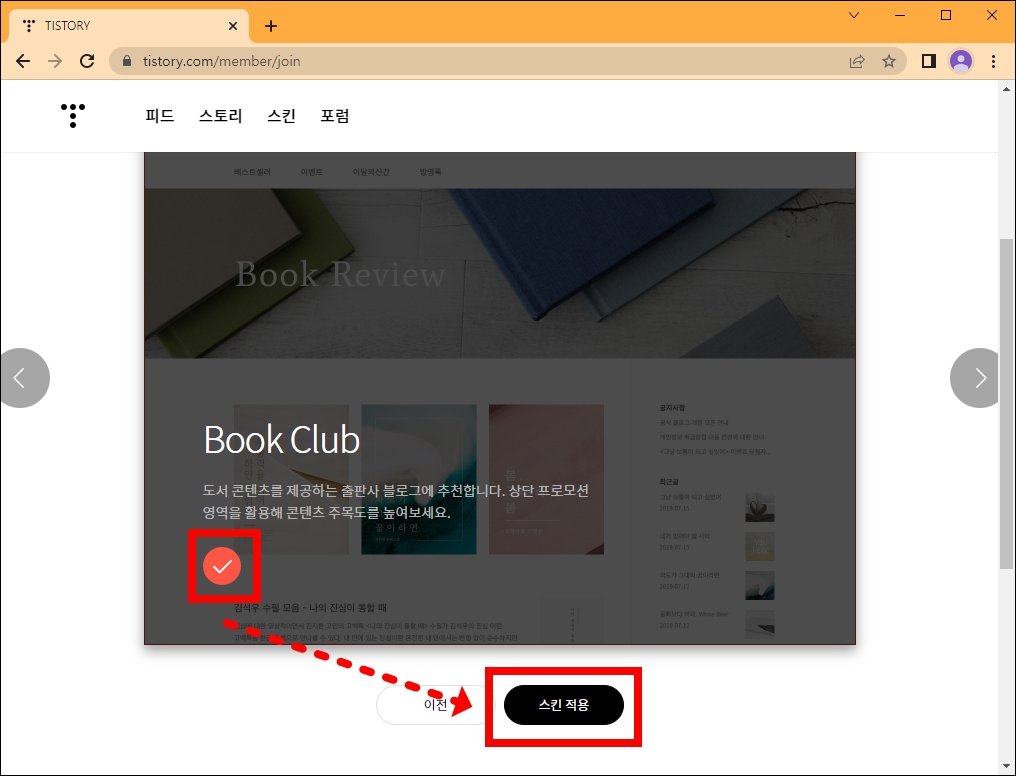
이제 티스토리 블로그 만들기를 완료하였습니다. 블로그 시작하기를 눌러보세요.

이제 아래와 같이 티스토리 블로그 만들기가 완료되었습니다. 화면 오른편에 있는 T자 버튼을 눌러보세요. 블로그 관리창과 글쓰기 메뉴를 보실 수 있습니다.

이상으로 다음카카오에서 제공하는 무료 블로그 툴인 티스토리 블로그 만들기 처음부터 끝까지 간단하게 설명을 드렸습니다.
티스토리 블로그는 기본적으로 다음 검색엔진에서 기본적으로 노출을 해주고, html 편집이 가능하기 때문에 애드센스용 블로그로 인기 있는 블로그 툴입니다.
'IT 컴퓨터' 카테고리의 다른 글
| 다음 검색 등록 방법 - 사이트, 블로그 (0) | 2023.01.23 |
|---|---|
| 네이버 서치 어드바이저 사이트 등록 방법 (0) | 2023.01.22 |
| 티스토리 블로그 구글 애드센스 신청 방법 (1) | 2023.01.21 |
| 티스토리 블로그 구글 서치콘솔 등록 방법 (0) | 2023.01.21 |
| 티스토리 블로그 도메인 연결하는 방법 (0) | 2023.01.21 |




댓글